Vous pouvez changer le texte des boutons sur la première vue et la vue "Préférences".
Pour cela :
- Allez dans votre notice de consentement.
- Allez à l'étape Behavior.
- Insérez du code en dans l'encart Custom JSON.
- Vous pouvez remplacer les libellés En savoir plus et Accepter et fermer en les remplaçant par d'autres intitulés.

- Voici un exemple de code à insérer pour avoir les textes des boutons de la capture d'écran en-dessous du code :
{
"notice": {
"content": {
"dismiss": {
"en": "Agree & Close",
"fr": "Accepter et fermer"
},
"learnMore": {
"en": "Learn More",
"fr": "En savoir plus"
}
}
}
}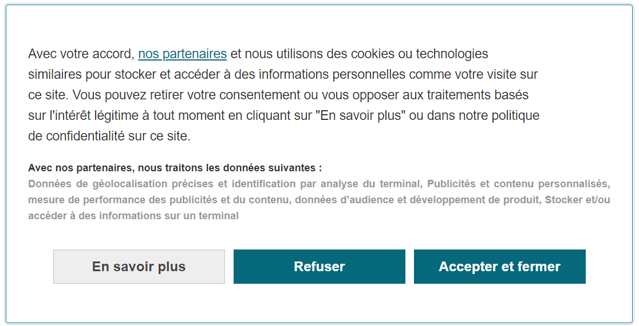
- Le texte ajouté devrait ressembler à celui-ci :

- Si vous souhaitez changer le nom des boutons pour les remplacer par J'accepte et Paramétrer par exemple, remplacez les intitulés par ceux que vous souhaitez :

-
Voici les clés JSON pour éditer les boutons marqués en gras ci-dessous :
notice.content.dismiss : Accepter tout
notice.content.deny : Refuser tout
notice.content.learnMore : En savoir plus
N'hésitez pas à consulter notre 📰 documentation technique pour savoir comment éditer les boutons.
- Les noms choisis apparaîtront alors sur votre bannière :
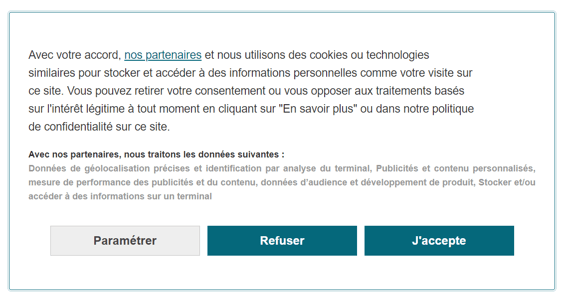
- Sur la seconde vue, une fois que vous avez cliqué sur Paramétrer pour voir les finalités, voici les clés JSON ci-dessous :
preferences.content.agreeToAll : Accepter tout
preferences.content.disagreeToAll : Refuser tout
N'hésitez pas à consulter notre 📰 documentation technique avec plus d'informations sur le changement des textes des boutons sur la vue préférences.
NB : Pour modifier d'autres langues, vous trouverez la liste des codes pays ici.